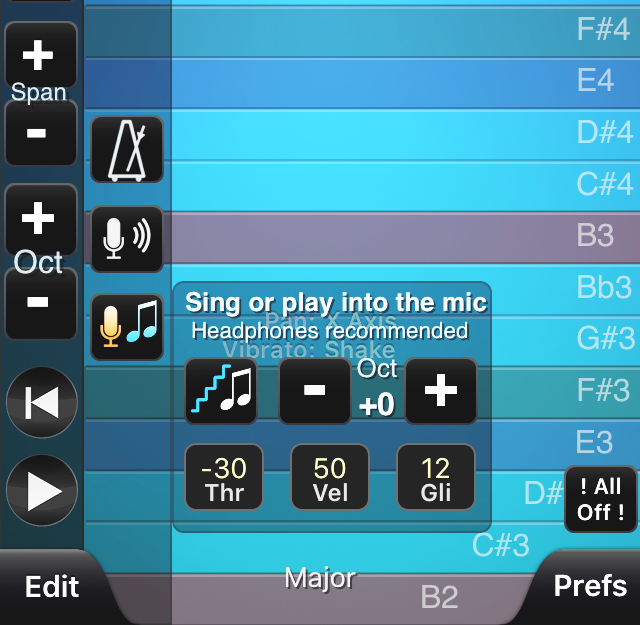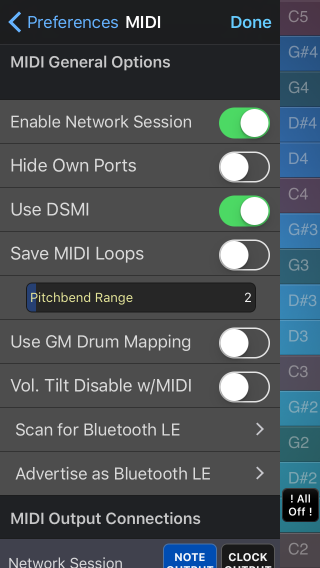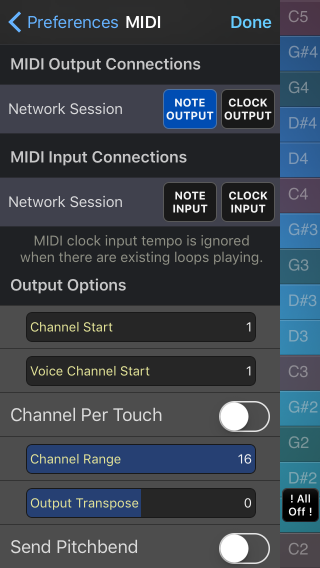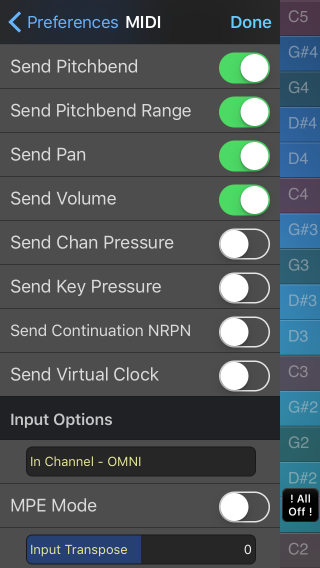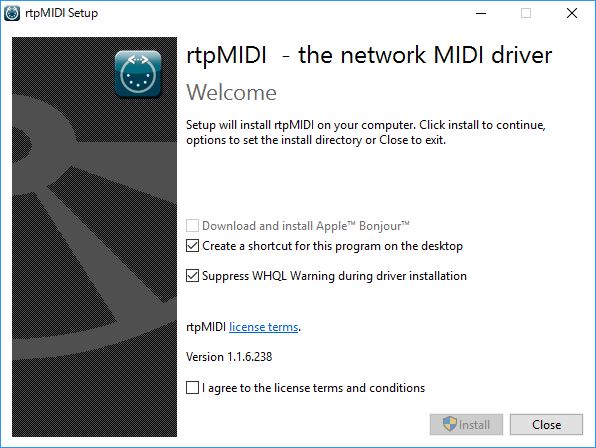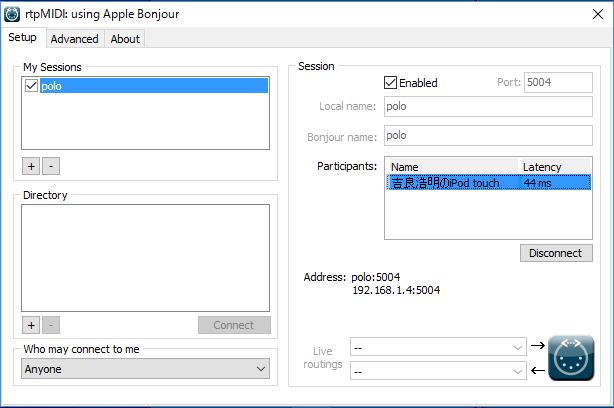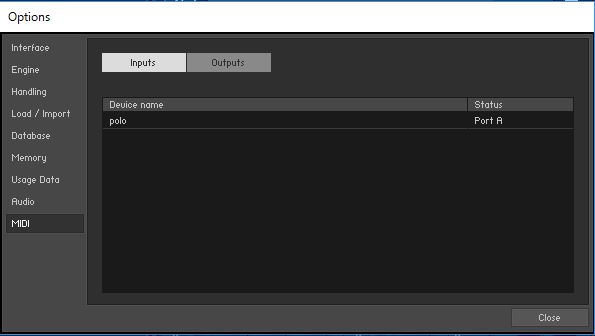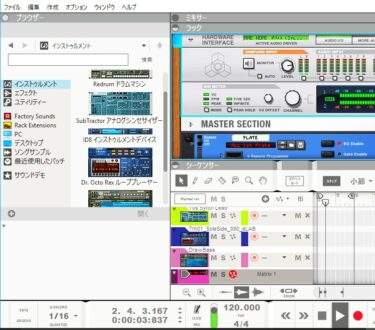前回はサンプルシンセの「JD-850」が弾けるように準備をしました。今回はiPhone/iPod touchの「ThumbJam」というアプリを使ってWiFi経由でJD-850をリモートMIDIで弾く方法を紹介します。声による演奏も?
ThumbJamの設定
ThumbJamの一般的な使い方は以下の記事を参考にしてください。
【SampleTank 2 for iPhone FREE】サックス演奏を伴奏付きMIDI録音しSoundCloud?!
ThumbJamを開くとメイン画面が表示され画面タッチ/スワイプと本体を傾けることで演奏が出来ます。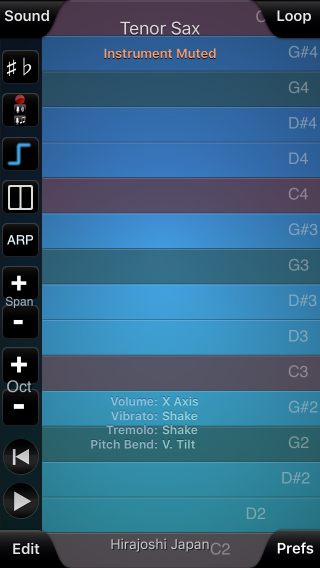
ThumbJamは音源を内蔵しているので、MIDIで他のアプリを鳴らさずとも演奏が出来ます。音関係のメニューは左上の「Sound」をタップします。
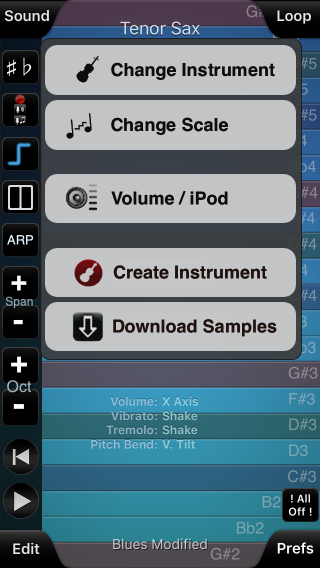
「Change Instrument」で楽器を選択します。楽器により操作へのアサインが変わるので、MIDIでリモート演奏する場合は、音色に関係なく操作へのアサインが使い易いものを選びます。私は「Tenor Sax」が好きですが「Violin」も時々使います。
例えば、Tenor Saxだと左右スワイプがボリューム、上下傾きがピッチベンドですが、Violinだと左右スワイプはパン(音の定位)、上下傾きはボリュームになります。
「Change Scale」で使うスケールを選択します。メニューから選べばOKです。
「Volune/iPod」でシステムボリュームの変更や内蔵音源のミュートができます。また、右端のCDに音符のボタンでライブラリーから曲を選んで聴けます。Apple Musicも再生が可能でクラウド上にある曲も聴けますが、AudiobusやIAAへは出力されないし録音も出来ないので、ミュージックアプリと変わらずあまり意味は無いです。
MIDI関係は右下の「Prefs」をタップします。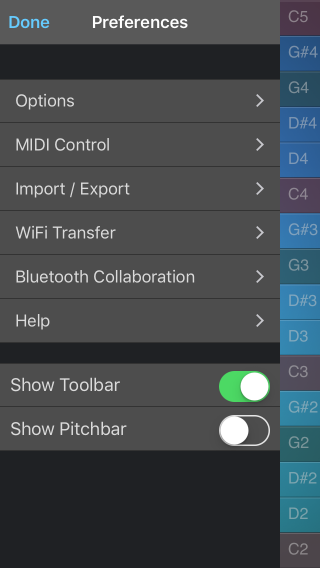
「Options」をタップします。
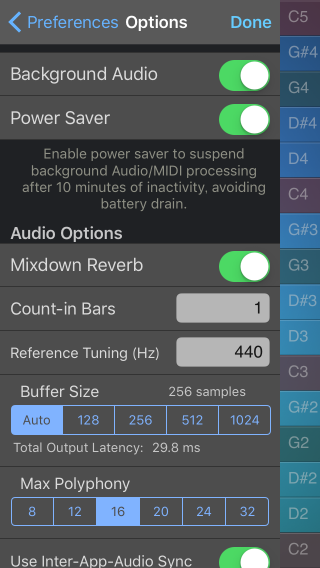
上記のように設定します。右上の「Preferences」をタップして戻って、「MIDI Control」をタップします。
以上でThumbJamの設定は終了です。
rtpMIDIのインストールと設定
rtpMIDIはWindows上でWiFiを経由してソフトシンセを演奏できるようにする無料ソフトです。WiFiと言っても私のWindows 10パソコンは自作なのでWiFiは付いていませんが、有線イーサネットでWiFiルーターに繋いで問題なく使えています。
Macの場合は標準でこのソフトの機能が付いているので、ユーティリティーフォルダーにあるAudio MIDI設定アプリで設定します。
rtpMIDIは以下のサイトからダウンロードしてインストールします。
http://www.tobias-erichsen.de/software/rtpmidi.html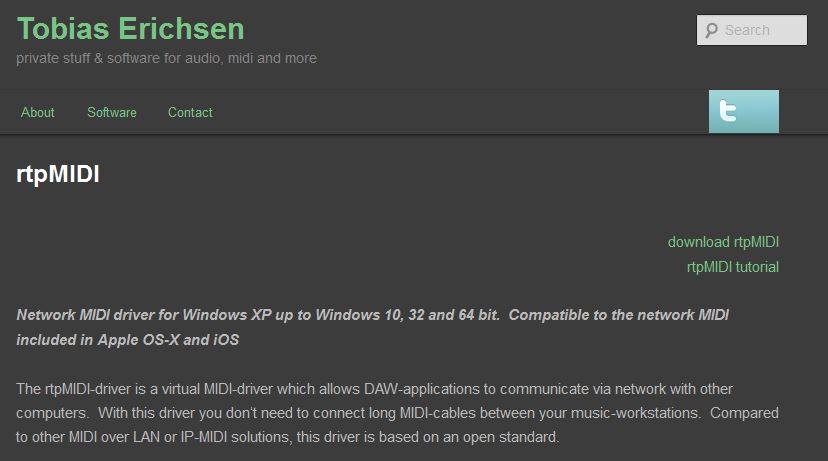
右下の「download rtpMIDI」をクリックしてダウンロードし、インストーラーを開きます。
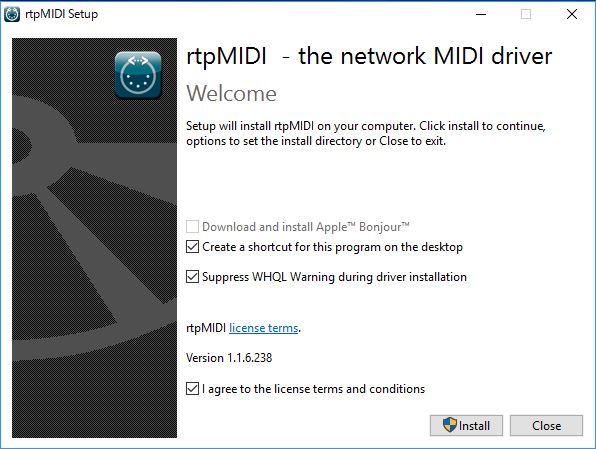
「Install」ボタンがアクティブになるのでクリックします。画面の指示に従ってインストールします。rtpMIDIはiTunesのBonjpurという機能を使うので、iTunesをインストールしておいてください。iTunesを起動する必要は必ずしもありません。rtpMIDIを起動します。
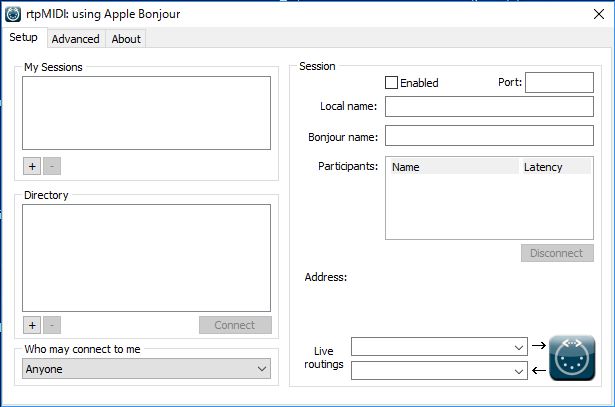 左上の「My Sessions」の下にある「+」ボタンをクリックします。
左上の「My Sessions」の下にある「+」ボタンをクリックします。

現在使っているパソコンの名前が表示されるので、チェックを入れます。その下の「Directory」にはiPhone/iPod touch/iPadの名前が表示されるのでクリックします。
JD-850の設定
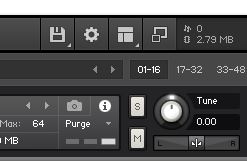
右上にあるツールバーの左から2番目の歯車ボタンをクリックします。
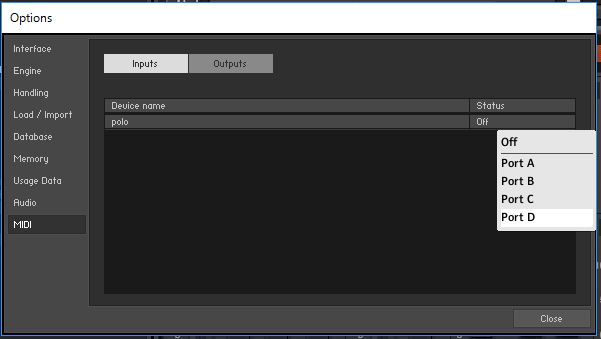
左側のメニューの一番下にある「MIDI」をクリックします。パソコンの名前の右側にある「Off」をクリックして「Port A」をクリックします。
以上でJD-850をiPhone/iPod touchからWiFi経由でリモート演奏するための設定は完了です。
演奏方法
以上により、ThumbJamの画面タッチ/スワイプでJD-850から音が出ると思います。レイテンシー(弾いてから音が出るまでの遅れ時間)もそれほど気にならないレベルの筈です。
声をMIDIに変換してJD-850を演奏するには、ThumbJamの左のツールバーの上から2番目の録音ボタンをタップします。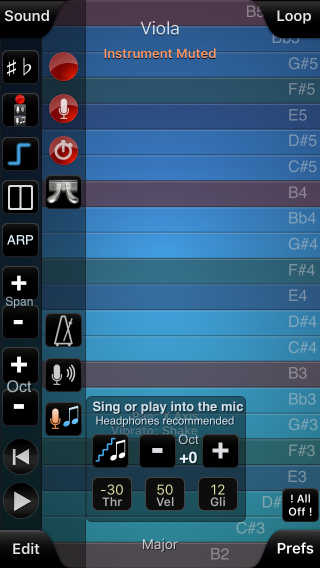
2列目のツールバーの一番下のマイクと音符のボタンをタップすると上記のようなパネルが表示され、マイクに向けて歌うとそれがMIDIに変換されてJD-850から音が出ます。これをpitch to MIDIと言います。
パネル上の6つのボタンの機能は、左上の階段と音符のボタンは音階の滑らかさの切り替えです。Octはオクターブシフト、Thrはスレシホールドで、MIDIに変換し始める声の大きさの設定、Velはベロシティーで声の大きさとMIDIのベロシティーの関係、Gliはグリッドですがイマイチ使い方がわかりません。
この機能を使う時は、音が出るデバイスにヘッドフォンかイヤフォンを繋ぎます。スピーカーから音を出すと、それをマイクが拾ってハウリングによりキーンという発振が起こります。今回の場合はパソコンにヘッドフォンを繋いで、iOSデバイスにはマイク付きのイヤフォンを繋いで、イヤフォンマイクを使うと便利です。
マイクに入力するのは声だけでなく楽器の音でも構わないので、例えばギターシンセサイザーとしても使えます。今回のように凝らなくても、ThumbJamの内蔵音源だけで音色を変えてギターで鳴らすこともできます。
ThumbJam performed on the guitar, pitch to MIDI / pitch tracking / pitch recognition
まとめ
KONTAKT 5のフルバージョンは5万円近くするので、たしかに音は良いし音色数も凄いですが、アプリの無料や数百円に慣れた人間にはちょっと手が出ない価格ではあります。昔は何も考えずに数万円のソフトを買っていたのがウソのようです。
そこでおススメしたいのはブラウザーDTM。ソフトのダウンロードやインストールが不要ですぐに使え、無料のものでもかなり楽しめます。以下の記事を参考にしてください。
ブラウザDTMができる画期的な無料webサイト10選
この中での私のおススメサイトは以下です。
・DAW(デジタルオーディオワークステーション):Audio Sauna
・DJターンテーブル:Until AM
・アナログシンセ:WebSynth by aike
音楽の楽しみ方は人それぞれですが、アプリやソフトをいじって楽しむというのもアリのように思います。
【JD-800】Windows 10のサンプルシンセをiPhoneで弾く(準備編)?!
ではでは、きらやん